Viele Parameter in Dynamische Simulation können entweder konstante oder variable Werte haben. Definieren Sie mithilfe des Eingabediagramms Werte, die sich während der Simulation ändern.
Verwenden des Eingabediagramms
- Wenn im Textfeld nicht das Eingabediagramm-Symbol angezeigt wird, klicken Sie rechts neben dem Feld auf
 .
. - Wählen Sie aus dem Dropdown-Menü Eingabediagramm
 aus.
aus. Im Textfeld wird das Eingabediagramm-Symbol angezeigt.
- Klicken Sie auf das im Textfeld angezeigte Eingabediagramm-Symbol, um das Eingabediagramm zu öffnen.
Nachdem ein Gesetz definiert wurde, wird als Symbol das Bild einer Kurve angezeigt, und der Hintergrund des numerischen Felds ist Grün. Um einen weißen Hintergrund zu erhalten, der angibt, dass kein Gesetz definiert ist, löschen Sie die Kurvendefinition im Eingabediagramm.
Verwenden einer gespeicherten Kurve
- Klicken Sie im Dialogfeld Eingabediagramm auf die Option Kurve laden
 .
. Das Dialogfeld Öffnen wird geöffnet.
- Geben Sie im Dialogfeld Öffnen im Feld Suchen in den Namen des Ordners ein, in dem sich die Kurvendatei befindet.
Sie können auch auf den Abwärtspfeil rechts neben dem Feld klicken und den gewünschten Ordner suchen.
Alle Unterverzeichnisse (Ordner) und alle Dateien mit der Erweiterung .cdg werden im Dateianzeigefenster aufgeführt.
- Geben Sie im Feld Dateiname den Namen der Datei ein, die die entsprechende Kurve enthält.
Sie können auch auf den Abwärtspfeil rechts neben dem Feld klicken und nach der Datei suchen.
Alle Dateien aus dem ausgewählten Ordner mit der Erweiterung .cdg werden im Anzeigefenster aufgeführt.
- Klicken Sie auf OK.
Das Dialogfeld Öffnen wird geschlossen, und die Kurve aus der Kurvendatei wird im Diagrammbereich des Eingabediagramms aufgeführt.
Auswählen einer Referenz für die Kurve
Die Referenz für die Kurve befindet sich entlang der X-Achse. Vorgabegemäß dient die Zeit als Referenz, Sie können die Referenz jedoch für alle Kurven ändern, außer für solche, die eine festgelegte Bewegung definieren.
- Klicken Sie auf Referenz wählen
 .
. Das Dialogfeld Referenz wählen wird geöffnet und zeigt alle Systemvariablen an, die als Referenz verwendet werden können.
- Wählen Sie im Dialogfeld Referenz wählen die Variable aus, die als Referenz für diese Kurve verwendet werden soll.
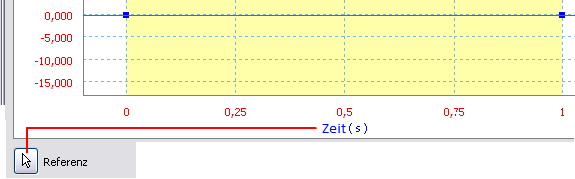
- Klicken Sie auf OK.
Das Dialogfeld wird geschlossen, und die ausgewählte Variable wird entlang der X-Achse der Kurve angezeigt.
- Fahren Sie mit der Definition der Kurve wie unten beschrieben fort. Anmerkung: Bei festgelegten Bewegungen kann die Referenzvariable nicht geändert werden. Hier gilt die Zeit als unveränderliche Standardeinstellung.
Definieren einer neuen Kurve für andere Variablen als festgelegte Bewegungen
- Bestimmen Sie die allgemeine Form der gesamten Kurve.
- Bestimmen Sie, wie oft die Definition dieser Variable geändert wird.
- Bestimmen Sie die Folge der Variablenänderungen.
- Berechnen Sie die Zeitgrenzen, die von den jeweiligen Kurvendefinitionen angewendet werden.
- Fügen Sie im Dialogfeld Eingabediagramm im Diagrammbereich Punkte zur Markierung jeder Änderung der Kurvendefinition hinzu.
Die gesamte Kurve ist jetzt in Kurvensektoren aufgeteilt. Der ausgewählte Kurvensektor wird gelb dargestellt, und die X- und Y-Koordinaten des Start- und Endepunkts werden unterhalb der Kurve angezeigt.
- Bearbeiten Sie die X- und Y-Koordinaten des Start- bzw. Endepunkts im entsprechenden Feld unterhalb der Kurve, um einen Punkt an eine bestimmte Position zu verschieben.
Der Punkt wird genau an die angegebene Position verschoben.
- Klicken Sie zum Auswählen des zu definierenden Kurvensektors in den Sektor.
Wenn ein Kurvensektor ausgewählt ist, gilt die Kurvendefinition nur für den Teil der Kurve in diesem Sektor.
- Wählen Sie für die Eigenschaft der ausgewählten Sektorgruppe die Eigenschaft, die angibt, wie die Kurvendefinition von der Software angewendet werden soll.
- Wählen Sie Aktiv, wenn die Kurvendefinition immer angewendet werden soll.
- Wählen Sie Frei, wenn keine Definition auf den ausgewählten Sektor angewendet werden soll. Wenn zum Beispiel Frei für eine innere Kraft oder ein inneres Drehmoment ausgewählt wird, wird während der Simulation nichts angewendet.
- Wählen Sie Bedingung, wenn die Kurvendefinition unter bestimmten Bedingungen angewendet werden soll.
Wenn Sie Bedingung wählen, wird der Befehl Anwendungsbedingungen aktiviert und das Dialogfeld Anwendungsbedingungen geöffnet.
-
 Wenn Sie Bedingung wählen, geben Sie im Dialogfeld Anwendungsbedingungen die Bedingung bzw. die Bedingungen ein.
Wenn Sie Bedingung wählen, geben Sie im Dialogfeld Anwendungsbedingungen die Bedingung bzw. die Bedingungen ein. - Klicken Sie auf Variable, um die Liste zur Variablenauswahl zu öffnen, und wählen Sie eine Variable aus.
Sie können zwei oder mehr Bedingungen festlegen, jede Bedingung kann jedoch nur über eine Variable verfügen.
- Wenn Sie eine Bedingung festlegen möchten, bei der die Variable nicht gleich einem bestimmten Wert ist, klicken Sie auf gleich, um ein Menü zu öffnen. Wählen Sie einen der Bedingungstypen gleich, größer oder gleich, größer als, kleiner oder gleich und kleiner als aus.
- Klicken Sie auf Wert, um ein Texteingabefeld zu öffnen, und geben Sie ggf. den entsprechenden Wert mit Einheiten ein.
- Falls keine weitere Bedingung angewendet werden soll, klicken Sie auf OK.
- Wenn Sie zusätzliche Bedingungen hinzufügen möchten, klicken Sie auf
 , und wiederholen Sie die vorherigen Schritte.
, und wiederholen Sie die vorherigen Schritte. - Wenn Sie eine oder mehrere Bedingungen löschen möchten, klicken Sie auf
 , und wählen Sie die Bedingung, die Sie löschen möchten.
, und wählen Sie die Bedingung, die Sie löschen möchten. Es werden zwei weitere Befehle angezeigt.
- Wenn Sie eine Bedingung zum Löschen auswählen, klicken Sie auf
 , und bestätigen Sie den Löschvorgang im Meldungsfeld, das angezeigt wird.
, und bestätigen Sie den Löschvorgang im Meldungsfeld, das angezeigt wird. - Klicken Sie auf OK, wenn Sie eine Bedingung gelöscht und alle gewünschten Bedingungen hinzugefügt haben, oder klicken Sie auf
 , wenn Sie den Löschvorgang abbrechen möchten, um das Dialogfeld zu schließen, und die Bedingungen anzuwenden.
, wenn Sie den Löschvorgang abbrechen möchten, um das Dialogfeld zu schließen, und die Bedingungen anzuwenden.
- Klicken Sie auf Variable, um die Liste zur Variablenauswahl zu öffnen, und wählen Sie eine Variable aus.
- Wenn Sie Aktiv oder Bedingung ausgewählt und eine oder mehr Bedingungen eingegeben haben, definieren Sie die Kurve im ausgewählten Kurvensektor.
- Klicken Sie im Feld mit der Liste der verfügbaren Gesetze auf den Abwärtspfeil, und wählen Sie das gewünschte Gesetz aus.
- Klicken Sie auf
 , um das Gesetz im ausgewählten Sektor durch das Gesetz aus der Liste zu ersetzen.
, um das Gesetz im ausgewählten Sektor durch das Gesetz aus der Liste zu ersetzen. Sie können Gesetze beliebig oft auswählen und ersetzen, das im Feld mit den Gesetzen des ausgewählten Sektors angezeigte Gesetz wird jedoch durch das neue Gesetz überschrieben.
- Geben Sie die erforderlichen Eigenschaften für das im Feld Liste der Sektorgesetze angezeigte Gesetz ein.
- Wenn Sie weitere Gesetze zu diesem Sektor hinzufügen möchten, wiederholen Sie die obigen Schritte, klicken Sie stattdessen jedoch auf

Das Gesetz für den ausgewählten Sektor stellt eine Verbindung aus verschiedenen Gesetzen dar, zum Beispiel eine Sinusfunktion kombiniert mit einer Neigungsfunktion.
Anmerkung: Wenn Sie ein Gesetz von einem Sektor entfernen möchten, auf den mehrere Gesetze angewendet wurden (die Gesetze werden miteinander kombiniert), zeigen Sie mithilfe des Abwärtspfeils rechts neben dem Feld Liste der Sektorgesetze das zu entfernende Gesetz an, und klicken Sie auf .
. - Klicken Sie zum Definieren eines zusätzlichen Kurvensektors auf den Sektor im Diagrammbereich, oder verwenden Sie
 und
und  , um zwischen den Sektoren zu wechseln.
, um zwischen den Sektoren zu wechseln. - Wiederholen Sie die obigen Schritte, bis alle Sektoren der gesamten Kurve definiert sind.
- Klicken Sie auf OK.
Definieren einer neuen Kurve für festgelegte Bewegungen
Wenn Sie eine angewendete Bewegung einem
Gelenk
hinzufügen, wenden Sie eine Position ![]() , Geschwindigkeit
, Geschwindigkeit ![]() oder Beschleunigung
oder Beschleunigung ![]() als Antriebsvariable an. Wenn Sie die bestimmende Variable mit dem Eingabediagramm definieren möchten, haben Sie die Möglichkeit, die anderen kinematischen Kurven anzuzeigen. Wenn Sie zum Beispiel eine Geschwindigkeit festlegen, kann es sinnvoll sein, die mit dieser Geschwindigkeit verknüpfte Position und Beschleunigung anzuzeigen. Durch Klicken auf P und A werden die mit der festgelegten Geschwindigkeit verknüpfte Position und Beschleunigung im Diagrammbereich angezeigt.
als Antriebsvariable an. Wenn Sie die bestimmende Variable mit dem Eingabediagramm definieren möchten, haben Sie die Möglichkeit, die anderen kinematischen Kurven anzuzeigen. Wenn Sie zum Beispiel eine Geschwindigkeit festlegen, kann es sinnvoll sein, die mit dieser Geschwindigkeit verknüpfte Position und Beschleunigung anzuzeigen. Durch Klicken auf P und A werden die mit der festgelegten Geschwindigkeit verknüpfte Position und Beschleunigung im Diagrammbereich angezeigt.
Speichern einer Kurve
- Definieren Sie mithilfe des Dialogfelds Eingabediagramm die gesamte Kurve.
- Klicken Sie auf Kurve speichern
 .
. Das Dialogfeld Speichern unter wird angezeigt.
- Geben Sie im Dialogfeld Speichern unter im entsprechenden Feld den Namen des Ordners ein, in dem die Kurvendatei gespeichert werden soll.
Sie können auch auf den Abwärtspfeil rechts neben dem Feld klicken und den gewünschten Ordner suchen.
Alle Unterverzeichnisse (Ordner) und alle Dateien mit der Erweiterung .cdg werden im Dateianzeigefenster aufgeführt.
- Geben Sie im Feld Dateiname den Namen der Datei ein, in der die Kurve gespeichert werden soll.
Sie können auch auf den Abwärtspfeil rechts neben dem Feld klicken und nach einer vorhandenen Datei suchen.
Alle Dateien aus dem ausgewählten Ordner mit der Erweiterung .cdg werden im Anzeigefenster aufgeführt.
Anmerkung: Wenn Sie eine Kurve in einer vorhandenen Datei speichern, wird der Inhalt der Datei überschrieben. - Wenn Sie die Kurve in einer Datei mit einer anderen Erweiterung als .cdg abspeichern möchten, geben Sie die gewünschte Erweiterung im Typenfeld im Dialogfeld Speichern unter ein.
Sie können auch auf den Abwärtspfeil rechts neben dem Feld klicken und nach der Erweiterung suchen.
- Klicken Sie auf OK.
Das Dialogfeld Speichern unter wird geschlossen.
Definieren von Werten außerhalb der Kurve
- Klicken Sie links vom Startpunkt der gesamten Kurve oder rechts vom Endepunkt der gesamten Kurve.
Sie können auch an eine beliebige Stelle innerhalb des Diagrammbereichs und außerhalb des Felds, das die Kurve enthält, klicken.
Die Eigenschaftsgruppe Aus Definition wird angezeigt.
- Klicken Sie im Feld zur Definition des Bereichs entweder auf Links vom ersten Punkt oder auf Rechts vom letzten Punkt, um anzugeben, welcher Bereich außerhalb der Kurve definiert werden soll.
- Wählen Sie die Definition für den außerhalb der Kurve ausgewählten Bereich.
Folgende Optionen stehen zur Verfügung:
- Konstanter Wert
- Konstante Neigung
- Modulo
- Zyklisch
- Frei
- Wenn Sie Zyklisch gewählt haben, klicken Sie auf Start, und wählen Sie den Startpunkt des Zyklus aus, der im außerhalb der Kurve ausgewählten Bereich wiederholt werden soll.
- Wenn Sie Bedingungen zu dieser Definition hinzufügen möchten, klicken Sie auf Anwendungsbedingungen (für einen Aufwand) bzw. auf Freigabebedingungen (für eine festgelegte Bewegung).
Wenn Sie Bedingungen anwenden, wird der Befehl Anwendungsbedingungen aktiviert und das Dialogfeld Anwendungsbedingungen geöffnet.
Anmerkung: Sie können keine Bedingungen festlegen, wenn Sie Frei als Definition für diesen Bereich ausgewählt haben.- Klicken Sie auf Variable, um die Liste zur Variablenauswahl zu öffnen, und wählen Sie eine Variable aus.
Sie können zwar bei Bedarf zwei oder mehr Bedingungen festlegen, jede Bedingung kann jedoch nur über eine Variable verfügen.
- Wenn Sie eine Bedingung festlegen möchten, bei der die Variable nicht gleich einem bestimmten Wert ist, klicken Sie auf gleich, um ein Menü zu öffnen, in dem Sie einen der Bedingungstypen gleich, größer oder gleich, größer als, kleiner oder gleich und kleiner als auswählen können.
- Klicken Sie auf Wert, um ein Texteingabefeld zu öffnen, und geben Sie ggf. den Wert mit Einheiten ein.
- Falls keine weitere Bedingung angewendet werden soll, klicken Sie auf OK.
- Wenn Sie zusätzliche Bedingungen hinzufügen, klicken Sie auf
 , und wiederholen Sie die vorherigen Schritte.
, und wiederholen Sie die vorherigen Schritte. - Wenn Sie eine oder mehrere Bedingungen löschen möchten, klicken Sie auf
 , und wählen Sie die Bedingung, die Sie löschen möchten.
, und wählen Sie die Bedingung, die Sie löschen möchten. Es werden zwei weitere Befehle angezeigt.
- Wenn Sie eine Bedingung zum Löschen auswählen, klicken Sie auf
 , und bestätigen Sie den Löschvorgang im Meldungsfeld, das angezeigt wird.
, und bestätigen Sie den Löschvorgang im Meldungsfeld, das angezeigt wird. - Klicken Sie auf OK, wenn Sie eine Bedingung gelöscht und alle gewünschten Bedingungen hinzugefügt haben, oder klicken Sie auf
 , wenn Sie den Löschvorgang abbrechen möchten, um das Dialogfeld zu schließen, und die Bedingungen anzuwenden.
, wenn Sie den Löschvorgang abbrechen möchten, um das Dialogfeld zu schließen, und die Bedingungen anzuwenden.
- Klicken Sie auf Variable, um die Liste zur Variablenauswahl zu öffnen, und wählen Sie eine Variable aus.
- Klicken Sie zum Definieren des Bereichs außerhalb der Kurve auf den Sektor im Diagrammbereich, oder verwenden Sie
 oder
oder  , um in den anderen Bereich zu wechseln. Anmerkung: Wenn die X-Achse die Zeitachse darstellt, sind die beiden Bereiche außerhalb der Kurve identisch.
, um in den anderen Bereich zu wechseln. Anmerkung: Wenn die X-Achse die Zeitachse darstellt, sind die beiden Bereiche außerhalb der Kurve identisch. - Wiederholen Sie die obigen Schritte für den anderen Bereich außerhalb der Kurve.
- Klicken Sie auf OK.